-
windows7激活密匙怎么用
- 2023-07-21 12:12:02 来源:windows10系统之家 作者:爱win10
当你要激活Windows7系统的时候要怎么操作呢?还是又一部分网友不知道需要小编出一个教程,那么今天小编就出一期windows7激活密匙怎么用教程。
工具/原料:
系统版本:Windows7
品牌型号:联想小新air13
方法/步骤:
windows7激活密匙使用方法
步骤一:进入win7系统桌面,按键盘上的win+r键调出运行,然后输入cmd并回车,进入下一步。

步骤二:在打开的命令符号符界面中输入slmgr.vbs -ipk XXXXX-XXXXX-XXXXX-XXXXX-XXXXX,这里的XX就是你的win7激活密钥,然后按回车,进入下一步。

步骤三:如果出现成功安装了许可证书XXXX之类的提示就表示激活密钥导入成功了,相当于win7系统激活成功了。

步骤四:重启电脑,在计算机属性中我们可以看到win7系统已经激活成功了。
windows7激活密匙是什么:
win7激活密钥是激活win7系统的必备条件,并且win7激活密钥有时间限制,如若在一个月之内没有激活,在使用系统时则会每间隔一小时自动重启一次。Win7激活密钥分为旗舰版、家庭版、专业版这三类,不同品牌的电脑激活密钥也不一样
总结:以上就是关于windows7激活密匙使用方法,希望可以帮到各位哦。
猜您喜欢
- 笔记本怎么调亮度,小编告诉你怎么调节..2018-01-25
- 最实用的快速建立文件夹的方法..2016-10-16
- 手把手教你电脑背景怎么设置..2018-11-29
- 如何设置电脑保护色,小编告诉你win7如..2018-02-25
- win7系统怎么安装,小编告诉你U盘怎么..2018-08-09
- 最详细u盘装win7系统教程2017-05-11
相关推荐
- 联想win7系统重装图文教程 2017-02-16
- win7系统略缩图错乱怎么解决.. 2015-04-20
- Win10版Office无法打开解决办法.. 2015-04-18
- 蓝屏代码0x0000007b,小编告诉你电脑蓝.. 2018-04-11
- win10修改ip地址详细方法介绍.. 2017-05-11
- 激活windows7的方法 2022-08-02





 系统之家一键重装
系统之家一键重装
 小白重装win10
小白重装win10
 电脑公司ghost Win7系统下载64位纯净版1709
电脑公司ghost Win7系统下载64位纯净版1709 小鸟浏览器 v1.0
小鸟浏览器 v1.0 萝卜家园Ghost win10 x86专业版系统下载 v1908
萝卜家园Ghost win10 x86专业版系统下载 v1908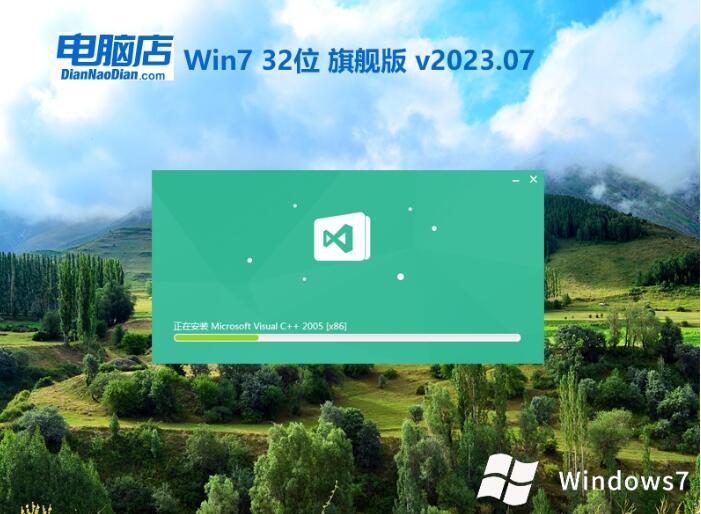 电脑店win7 32位清爽万能版v2023.07
电脑店win7 32位清爽万能版v2023.07 免费绿色版美拍播放量速刷工具v1.0.0.0,快速提升播放量,让你的视频更具吸引力!
免费绿色版美拍播放量速刷工具v1.0.0.0,快速提升播放量,让你的视频更具吸引力! 爱点浏览器 1.0
爱点浏览器 1.0 MSDN Ghost W
MSDN Ghost W 雨林木风Ghos
雨林木风Ghos SeeFTP v1.3.
SeeFTP v1.3. [Vovsoft Col
[Vovsoft Col 魔法猪 ghost
魔法猪 ghost 搜狗浏览器 v
搜狗浏览器 v 免费版电信提
免费版电信提 FastStone Ca
FastStone Ca 深度技术win1
深度技术win1 灵格斯词霸v2
灵格斯词霸v2 Advik WorkMa
Advik WorkMa 笔记本专用gh
笔记本专用gh 粤公网安备 44130202001061号
粤公网安备 44130202001061号